Facebook Messenger nie działa na komputerze: 4 poprawki do użycia
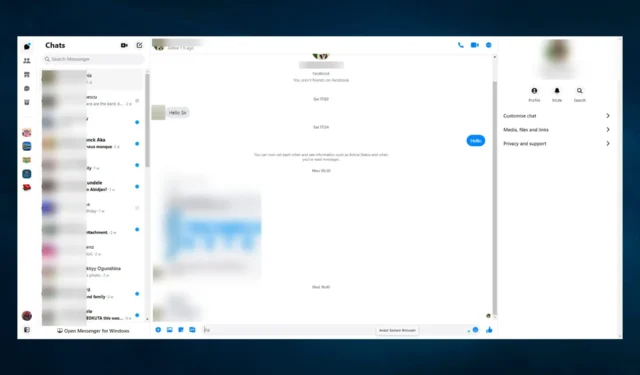
Wielu użytkowników Facebook Messenger skarżyło się, że Facebook Messenger nie działa na ich komputerach stacjonarnych i nie mogą korzystać z funkcji wideo lub mikrofonu.
Jest to frustrujące, zwłaszcza jeśli chcesz cicho korzystać z komputera w domowym biurze i łatwo komunikować się ze znajomymi.
Nie panikuj, ponieważ możesz teraz zastosować kilka prostych obejść. Czytaj dalej, aby dowiedzieć się, które rozwiązanie najlepiej sprawdza się przy ponownym korzystaniu z komunikatora Facebook Messenger na komputerze.
Dlaczego Facebook Messenger nie działa na PC?
Może istnieć wiele powodów, dla których Facebook Messenger może nie działać na twoim komputerze. Oto niektóre z najczęstszych przyczyn:
- Problemy z połączeniem internetowym – Jeśli połączenie internetowe jest wolne lub niestabilne, może to uniemożliwić prawidłowe działanie komunikatora Facebook Messenger.
- Przestarzała przeglądarka internetowa — przestarzała przeglądarka internetowa może powodować problemy ze zgodnością i uniemożliwiać działanie komunikatora Facebook Messenger zgodnie z oczekiwaniami.
- Ustawienia zabezpieczeń — Czasami ustawienia zabezpieczeń na komputerze mogą blokować prawidłowe ładowanie lub działanie programu Facebook Messenger.
- Problemy związane z kontem – problem z kontem użytkownika na Facebooku może uniemożliwić poprawne działanie Messengera.
- Przestój serwera — jeśli serwery Facebooka są wyłączone lub przeprowadzane są prace konserwacyjne, Messenger może nie działać dla każdego, kto próbuje uzyskać do niego dostęp.
- Problemy sprzętowe – Mogą występować problemy ze sprzętem komputerowym, takie jak wadliwie działająca karta sieciowa lub niewystarczająca ilość pamięci RAM, które wpływają na wydajność programu Messenger.
Co mogę zrobić, jeśli Facebook Messenger nie działa na moim komputerze?
Możesz uniknąć kroków rozwiązywania problemów sugerowanych w tym artykule, otwierając Messengera w innej przeglądarce. Polecamy przeglądarkę Opera.
Oferuje wbudowane blokowanie reklam i opcję filtrowania, aby odblokować reklamy z dowolnej witryny. Tak więc, jeśli Facebook Messenger nie ładuje się na twoim komputerze, nasza rekomendacja przeglądarki blokuje natrętne reklamy i ładuje strony szybciej.
Ponadto ta przeglądarka oferuje bezpłatną sieć VPN zapewniającą większą prywatność i bezpieczeństwo, wbudowane aplikacje do przesyłania komunikatów i funkcję migawki, wyskakujące okienko wideo i funkcję oszczędzania baterii w pudełku.
1. Zaloguj się do komunikatora Facebook
- Najpierw musisz wylogować się z aplikacji.
- Przejdź do lewego dolnego rogu aplikacji, kliknij ikonę Messenger , a następnie wybierz opcję Wyloguj.

- Potwierdź, że chcesz się wylogować z aplikacji.
- Następnie musisz wrócić do aplikacji Messenger i ponownie się zalogować.
Jednym z najprostszych i najbardziej intuicyjnych rozwiązań jest próba wylogowania się z aplikacji i ponownego zalogowania. Więc wypróbuj go teraz.
Możesz kontynuować poniższą metodę, jeśli aplikacja nadal nie działa na twoim komputerze.
2. Wyczyść pamięć podręczną i dane tymczasowe
- Uruchom przeglądarkę i naciśnij klawisze Ctrl + Shift+ Del.
- Wybierz dane, które chcesz wyczyścić, i kliknij przycisk Wyczyść dane .
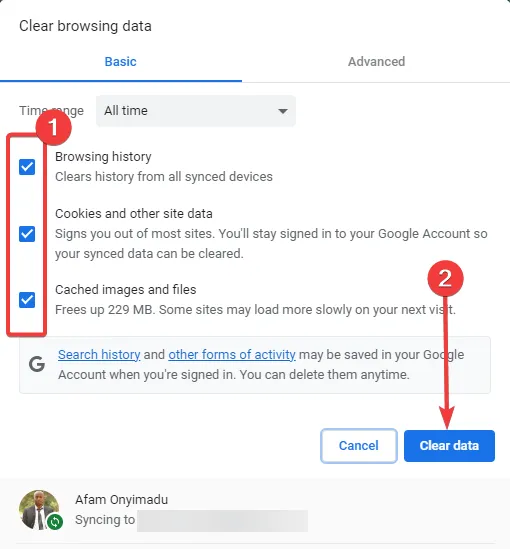
- Nie usuwaj zapisanego hasła i innych danych; będziesz musiał wprowadzić te dane podczas ponownego uzyskiwania dostępu do żądanych stron internetowych.
Wyczyszczenie pamięci podręcznej przeglądarki pomoże rozwiązać wszelkie problemy związane z uszkodzonymi danymi. Jeśli jednak problem będzie się powtarzał, przejdź do następnego rozwiązania.
Ponadto, jeśli rozmowa wideo na Facebooku Messenger nie działa, możesz szybko sprawdzić nasze pomocne rozwiązania i je naprawić.
3. Wyłącz dodatki
- Uruchom przeglądarkę (w tym przykładzie używamy przeglądarki Chrome).
- Wklej poniższy adres w lokalizatorze URL i naciśnij Enter:
chrome://extensions/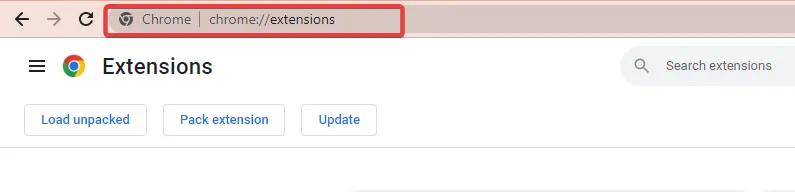
- Pojawi się lista wszystkich rozszerzeń w Twojej przeglądarce. Odznacz te zaznaczone jako Włączone , aby je wyłączyć lub kliknij przycisk Usuń.
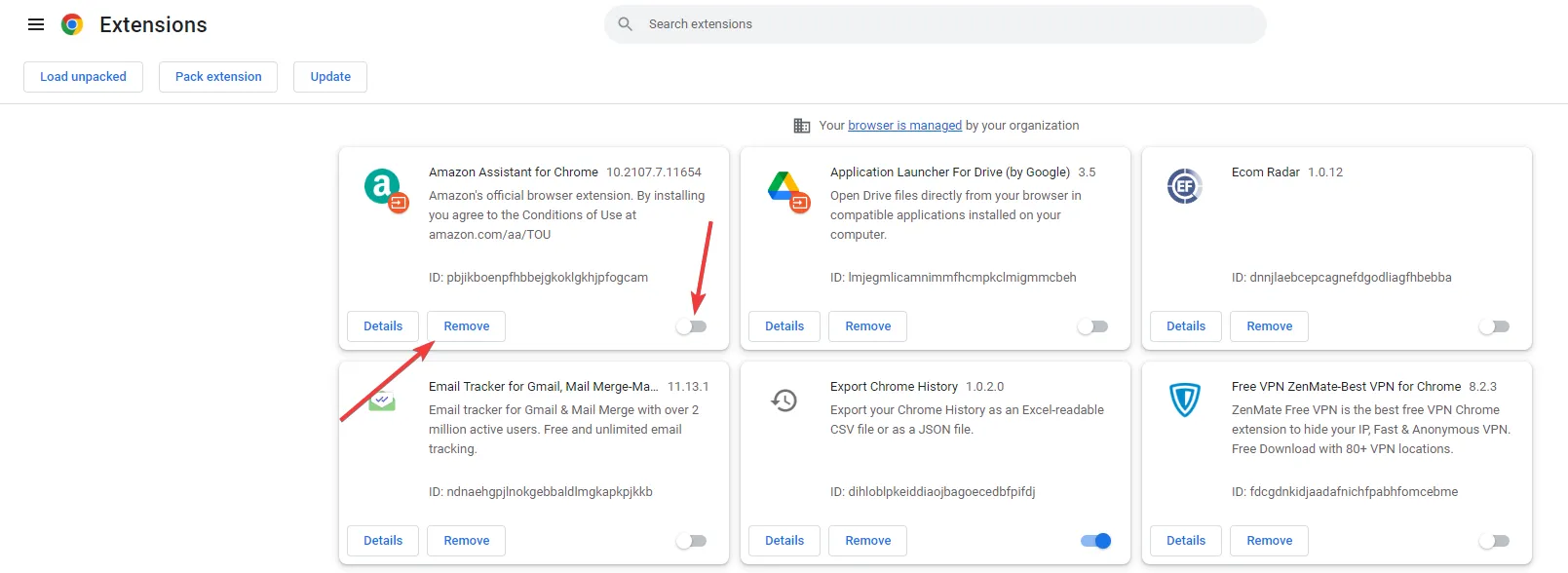
Programy innych firm, w tym rozszerzenia i dodatki przeglądarki, mogą czasami zakłócać działanie innych programów i aplikacji oraz powodować, że Facebook Messenger nie będzie działać na komputerze.
Musisz wyłączać dodatki i rozszerzenia jeden po drugim, sprawdzając po każdym, czy problem nadal występuje.
4. Zainstaluj ponownie Messengera
- Naciśnij Windows + R, wpisz appwiz.cpl i naciśnij Enter.
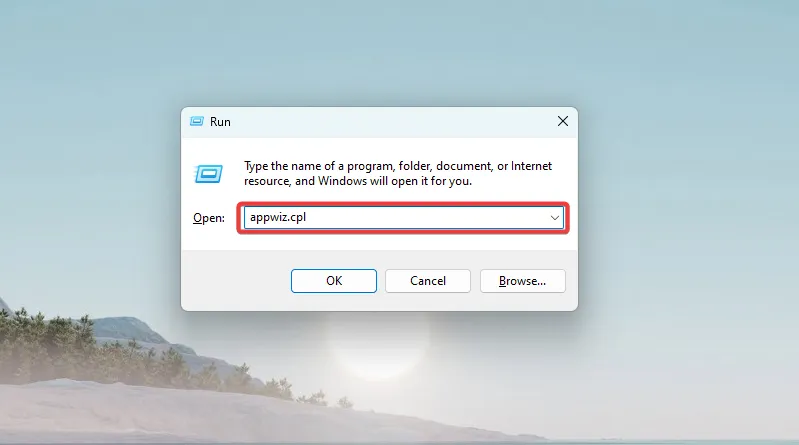
- Wybierz Facebook Messenger z listy i kliknij przycisk Odinstaluj.

- Potwierdź, że chcesz odinstalować aplikację i zamknij Panel sterowania.
- Odwiedź oficjalną stronę komunikatora i kliknij przycisk Pobierz dla systemu Windows .

- Wprowadź swoją nazwę użytkownika i hasło, a następnie zaloguj się na swoje konto.
Najnowsza wersja Facebook Messengera na komputery stacjonarne zwykle zawiera nowe funkcje i poprawki znanych błędów, więc jej instalacja może być w tym przypadku korzystna.
Mamy nadzieję, że nasze rekomendacje pomogły Ci naprawić aplikację Facebook Messenger i możesz teraz używać jej na swoim komputerze.
Aby uzyskać więcej sugestii lub innych pytań, przejdź do sekcji komentarzy poniżej.



Dodaj komentarz